Vejledning til løsning af Realme-tænd / sluk-knap fungerer ikke
Android Tip Og Tricks / / August 05, 2021
I en alder af smartphones, hvor kun få knapper er tilbage, før OEM'er finder nogen måde at slippe af med, er tænd / sluk-knappen en af de vigtigste. Det tiltrækker ofte tænd / sluk-knappen, der ikke fungerer, hvor telefoner hverken helt eller delvist reagerer på brugerens stimuli, der trykker på tænd / sluk-knappen på grund af en eller anden grund. Som sagt kan meget gå galt bagved at forårsage tænd / sluk-knappen ikke fungerer problem, og derfor præsenterer GetDroidTips en forenklet eksplicit guide, hvor vi forklarer, hvordan man løse problemet ved at løse de almindelige grunde til, at det opstår i første omgang sammen med en masse alternativer og endelig en permanent løsning på problemet.
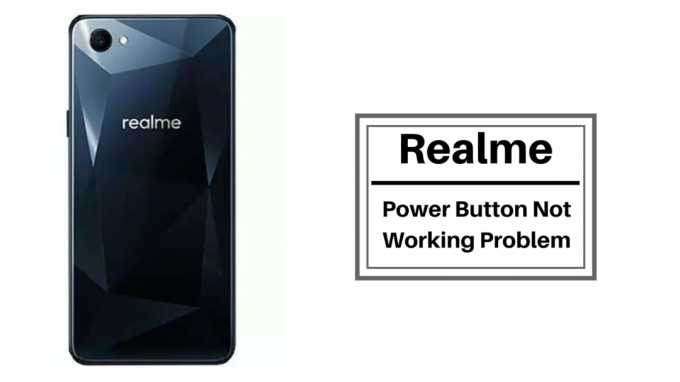
Sådan løses Realme-tænd / sluk-knappen fungerer ikke problem?
Lad os se, hvordan vi kan udrydde problemet ved at målrette mod de almindelige afskrækkende stoffer, der forårsager et sådant problem.
Genstart systemet
Hvorfor? Du kan spørge. Svaret er ret simpelt. Når du trykker på tænd / sluk-knappen, gennemgår det en række processer for at få opgaven udført inden for mikrosekunder. Nu er det muligt, at når du trykkede på knappen, opstod der en fejl eller en midlertidig fejl, der fik tænd / sluk-knappen til ikke at reagere. Genstart af systemet har således en række fordele.
Flytilstand
Dette lyder måske underligt, men folk har fundet ud af, at flytilstand fungerer i lighed med genstart i nogle tilfælde, og det er derfor, du finder dette inkluderet i vejledningen til hvordan man løser problemet om næsten alle emner.
Opdater alle applikationer og firmware
Opdatering af apps, der er både forudinstalleret og downloadet, er bydende nødvendigt, fordi det holder systemet væk fra eventuelle fejl, der kan inficere systemet. Det samme gælder for firmwaren, der er i slutningen, et ultimativt stykke softwareprogram, der muliggør interaktion mellem hardware og softwarekomponenter, og det er derfor afgørende at holde sig opdateret såvel. Men her er opdatering af apps et stykke kage, fordi det bogstaveligt talt tager nogle få skridt at gøre det, dvs. Menu >> Google Play Butik >> Mine apps og spil og klik derefter på apps, der har modtaget opdateringer.
Opdatering af firmwaren er lidt kompliceret, da du ikke altid får en opdatering. Du skal navigere til Indstillinger> Om enhed> Softwareopdateringer> Søg efter opdateringer. Hvis du ikke får nogen opdateringer længere, kan du prøve at søge efter tilpassede ROM'er fra internettet, der passer dig godt, og installere det samme.
Ryd alle cache-filer
For at sætte ting i sammenhæng er cache-filer midlertidige filer, der genereres og lagres af systemet for at lette opstart af apps og tjenester ved at reducere den behandlingstid, det tager at åbne en app. Cache-filer er gode, men det bliver let ødelagt, og akkumulering af cache-filer kan gøre det langsomt og skal derfor slippe af med det. Der er flere måder at rydde cache-filer, der er ordineret nedenfor, og forhåbentlig vil disse metoder hjælpe med at slippe af afbryderknappen ikke fungerer problem.
Metode 01:
Apps som CCleaner, Cache Cleaner fra DU Apps, Super Cleaner fra Hawk App kan hjælpe med at slippe af med cache-filer på et tryk. Du skal blot installere disse apps og køre processen og slette cache-filerne, som er en samlet mængde af al app-cache, lagercache, og den er lynhurtig.
Metode 02:
Denne særlige metode skal udføres manuelt, og jeg vil anbefale at gøre det mindst to gange om ugen. Du skal rydde app-cache, som akkumuleres over tid og sænker enhedens ydeevne betydeligt og dermed rydder det ikke skade systemet, men i stedet tillader det at fremskynde til sidst.
Du skal gå videre til indstillingsværktøjet på din enhed og direkte til apps >> downloadet. Her ser du en liste over alle downloadede apps, som du kan rydde, men afholde dig fra de apps, som du ikke kan huske legitimationsoplysningerne for. Du skal trykke på apps individuelt og trykke på 'Ryd cache' og 'Ryd data'.
Metode 03:
For at rydde lagringscache skal du fortsætte til 'Indstillinger >> Opbevaring >> Cache-opbevaring' og ryd det samme.
Hvordan fortsætter jeg med at bruge telefonen uden en tænd / sluk-knap, der fungerer?
Hvis vi antager, at tænd / sluk-knappen er gået i stykker, hvad kan du muligvis gøre for at omgå den uden at bruge nogen app som et alternativ eller uden at rette den ødelagte knap også, selvom disse metoder ikke er pålidelige altid.
Hold skærmen i live i længere tid
Når du bemærker, at tænd / sluk-knappen ikke fungerer problem på din telefon, er telefonen enten tændt eller slukket. I betragtning af at telefonen er tændt, og skærmen også er i live, kan du fortsætte til indstillingsværktøjet på din telefon og trykke på Skærm, hvor du skal have en mulighed for at tilpasse 'Screen Alive' eller 'holde displayet i live', hvor du skal vælge den højeste tilgængelige værdi (ideelt 30 minutter). Dette holder telefonens skærm i live i en halv time uden nogen eksterne stimuli, men hvis du ikke leverer stimuli inden for fastlagt varighed, vil skærmen slukke, og det er også håbet om at bruge en telefon med den ødelagte tænd / sluk-knap, hvis du ikke har lavet nogen anden arrangementer.
Indstil alarmer
Vi har alle alarmer indstillet til at vække os om morgenen eller som en påmindelse om at udføre en vigtig opgave. Nå, du kan udnytte denne funktion til at give en stimulus, der til sidst vil vække skærmen, når alarmen går. Hvis skærmen er slukket, men en alarm er indstillet og klar til at slukke, vil dette give dig en lethed, når tænd / sluk-knappen ikke fungerer. Men hvis skærmen er tændt, kan du indstille flere alarmer, der slukkes, når det er nødvendigt, så du ikke behøver at holde skærmen tændt ved at trykke på den igen og igen. Men igen, hvis du ikke har indstillet en alarm, og skærmen er slukket, skal du bruge en af de tre metoder, der er foreskrevet nedenfor for at arbejde sammen.
Bed en ven om ubesvaret opkald eller besked
Hvis du har glemt at indstille en alarm, før du bemærker den ødelagte tænd / sluk-knap, for hvem planlægger det på forhånd Du kan faktisk bede en ven eller bruge en alternativ smartphone til at ringe til dig selv. Dette vil tænde for skærmen, forudsat at telefonen er tændt. Men igen, der er en række alternativer, du kan bruge til at få tingene gjort, når du bemærker, at afbryderknappen ikke fungerer, hvoraf nogle er anført nedenfor. Ja, du kan bede en ven om at ringe til dig eller sende en besked eller bruge en anden telefon til at ringe, så skærmen kan tænde, og du kan bruge telefonen efter ønske.
Slut telefonen til en oplader eller strømbank
Hvis du ikke har en anden telefon eller en ven, kan du faktisk bruge en powerbank eller en oplader, som du kan tilslutte. Dette lyser op på skærmen og voila! Du kan nu bruge telefonen efter eget ønske. Bemærk, at du har brug for en powerbank, hvis du vil gøre hele denne proces bærbar, ellers ville en oplader opfylde kravet.
Slut telefonen til en computer
Dette er en ret restriktiv metode, hvor du har brug for et USB-kabel og en computer til at forbinde det til. Efter tilslutning af telefonen lyser skærmen og viser muligheder, hvor du kun bruger opladningstilstand eller dataoverførsel, men da du kun ønskede at skrue op for skærmen, har du det nu, og du kan frakoble telefonen fra computeren, hvis krævet.
Brug apps som et alternativ
Hvis du er træt af at prøve at holde telefonen flydende ved ikke at lade den slukke for skærmen, er der visse alternativer det ville give et brugervenligt alternativ, men afhængigt af hvilken metode du tager, og der er få apps, du kan brug.
Gravity Screen
Appen registrerer telefonens retning og producerer output i overensstemmelse hermed. Du kan tilpasse de forskellige parametre i appen for at give forskellige output, når det er nødvendigt.
Nærhedshandlinger
Det bruger nærhedsfølere installeret på din telefon til at registrere, om brugeren er til stede eller ej. Der er masser af parametre, såsom forskellige bølger og hold, som brugeren kan indstille, ifølge hvilken brugeren kan reagere. Du kan indstille et hold på 1000 ms for at tænde skærmen, og det gør det samme.
Tænd / sluk-knap til lydstyrkeknap
Som titlen antyder, skifter denne særlige app funktionen til at tænde og slukke for skærmen fra tænd / sluk-knappen til lydstyrkeknappen. Dette er den grundlæggende lette app, som du kan bruge med en minimal funktionalitet. Du kan få det fra Google Play Butik.
Søg hjælp!
Det er den sidste ting, du ville gøre, hvis du ikke kan løse problemet med tænd / sluk-knappen. Rapportering af problemet til et autoriseret servicecenter eller et partner servicecenter løser problemet ved betaling af visse gebyrer, der opkræves, hvis knappen ikke er dækket af garantien.
Med en oplevelse på mere end 4 år, der spænder over forskellige genrer under indholdsskrivning, er Aadil også en entusiastisk rejsende og en enorm filmfan. Aadil ejer et teknisk websted, og han er begejstret for tv-serier som Brooklyn Nine-Nine, Narcos, HIMYM og Breaking Bad.

![Sådan installeres Stock ROM på Chico Ojos 6 [Firmware File / Unbrick]](/f/45bc90b38ad0dd945067020b0fb504e0.jpg?width=288&height=384)
![Sådan installeres lager-ROM på Danew Surnaturel R500 [Firmware Flash-fil]](/f/71bca7f518f765d42564a33bea6234fb.jpg?width=288&height=384)
![Nem metode til at rodfæste Zen L5001ZNS ved hjælp af Magisk [Ingen TWRP nødvendig]](/f/8dfd8805357c846bf7f1c170ed064488.jpg?width=288&height=384)